win7如何在右键菜单中添加管理员取得所有权
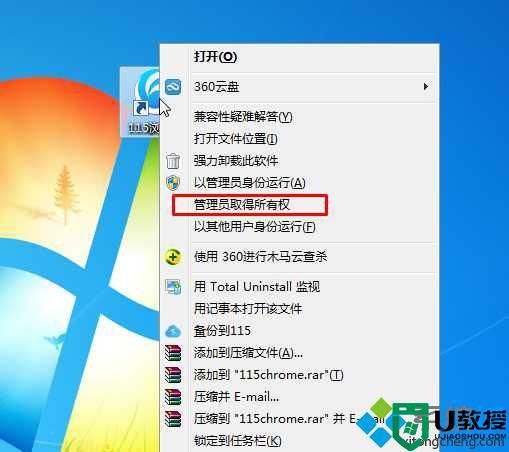
添加方法:
1、首先在空白处右键打开菜单,选择“新建--文本文档”;
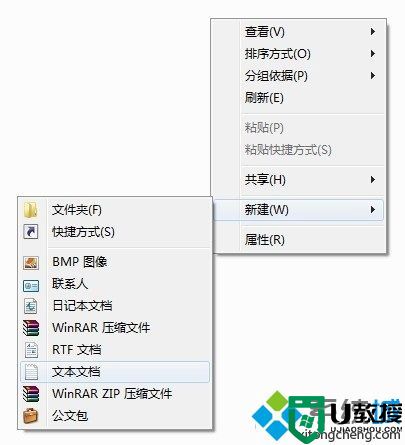
2、复制下方的代码至刚刚新建的文本文档中,如图所示;
Windows Registry Editor Version 5.00
[HKEY_CLASSES_ROOT\*\shell\runas]
@=“管理员取得所有权”
“NoWorkingDirectory”=“”
[HKEY_CLASSES_ROOT\*\shell\runas\command]
@=“cmd.exe /c takeown /f \”%1\“ && icacls \”%1\“ /grant administrators:F”
“IsolatedCommand”=“cmd.exe /c takeown /f \”%1\“ && icacls \”%1\“ /grant administrators:F”
[HKEY_CLASSES_ROOT\exefile\shell\runas2]
@=“管理员取得所有权”
“NoWorkingDirectory”=“”
[HKEY_CLASSES_ROOT\exefile\shell\runas2\command]
@=“cmd.exe /c takeown /f \”%1\“ && icacls \”%1\“ /grant administrators:F”
“IsolatedCommand”=“cmd.exe /c takeown /f \”%1\“ && icacls \”%1\“ /grant administrators:F”
[HKEY_CLASSES_ROOT\Directory\shell\runas]
@=“管理员取得所有权”
“NoWorkingDirectory”=“”
[HKEY_CLASSES_ROOT\Directory\shell\runas\command]
@=“cmd.exe /c takeown /f \”%1\“ /r /d y && icacls \”%1\“ /grant administrators:F /t”
“IsolatedCommand”=“cmd.exe /c takeown /f \”%1\“ /r /d y && icacls \”%1\“ /grant administrators:F /t”a
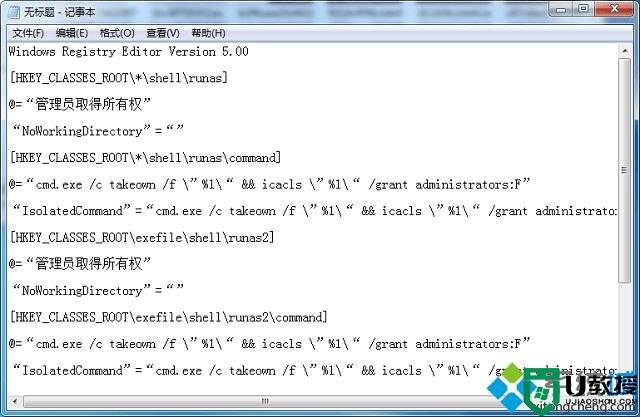
3、之后点击“文件”打开菜单,选择“另存为”,之后在另存为窗口,把文件名修改为“文件名.bat”的形式,将保存类型设置为“所有文件”,点击保存;
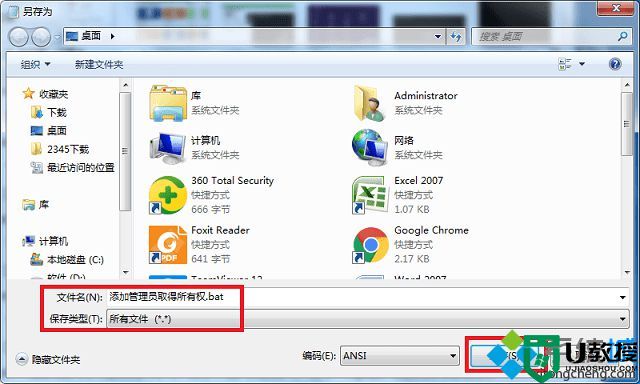
4、进入保存位置,双击刚刚保存的bat文件执行命令即可。
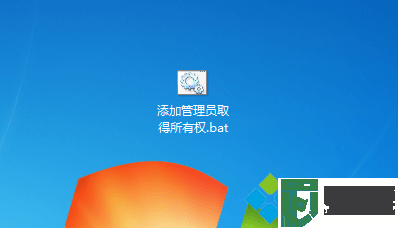
以上就是win7如何在右键菜单中添加管理员取得所有权的所有内容了,想在非ghost系统也添加管理员取得所有权的选项,只需按照上述方法使用批命令即可。
win7如何在右键菜单中添加管理员取得所有权相关教程
- win7管理员权限怎么获取 win7系统如何获得管理员权限
- 右键菜单如何添加系统截图工具丨右键菜单添加系统截图工具图解
- win7纯净版右键菜单设置方法,win7纯净版右键菜单管理
- 如何在Win7系统右键菜单添加移除U盘快捷选项?
- win10管理员权限如何获取 获取win10管理员权限的操作方法
- win10系统右键菜单如何添加家庭组项 win10电脑右键菜单加入家庭组选项的方法
- 如何使用火绒安全软件进行右键管理菜单?火绒安全软件进行右键管理菜单的方法
- win7电脑怎样管理右键菜单丨win7电脑管理右键菜单解决方法
- win10电脑管理员权限在哪里 win10管理员权限怎么获取
- 电脑管理员权限在哪里设置 如何设置管理员权限
- 5.6.3737 官方版
- 5.6.3737 官方版
- Win7安装声卡驱动还是没有声音怎么办 Win7声卡驱动怎么卸载重装
- Win7如何取消非活动时以透明状态显示语言栏 Win7取消透明状态方法
- Windows11怎么下载安装PowerToys Windows11安装PowerToys方法教程
- 如何用腾讯电脑管家进行指定位置杀毒图解

